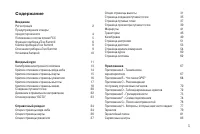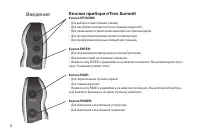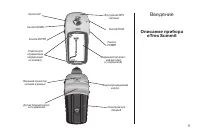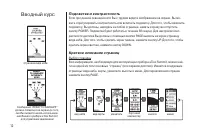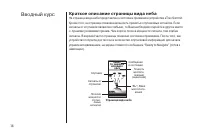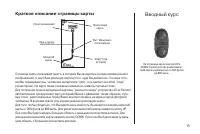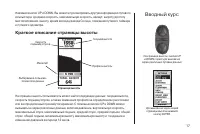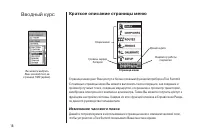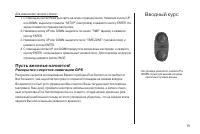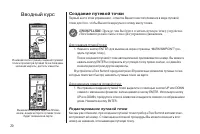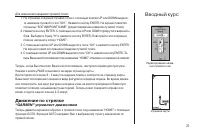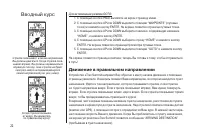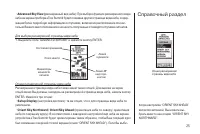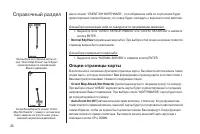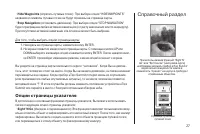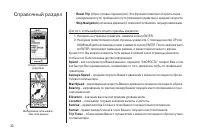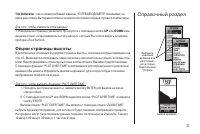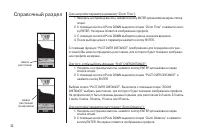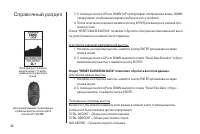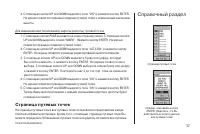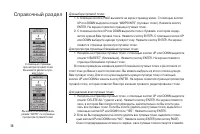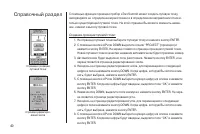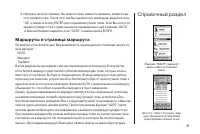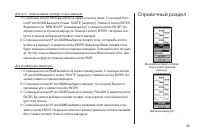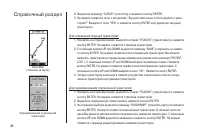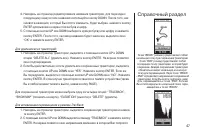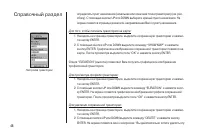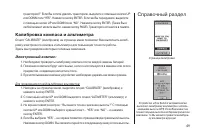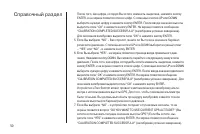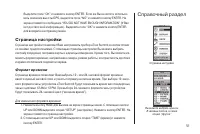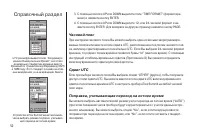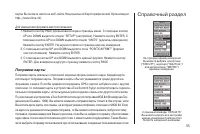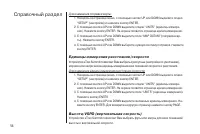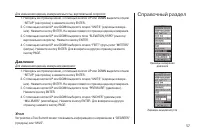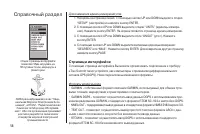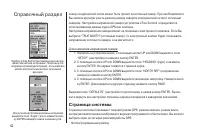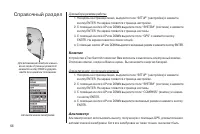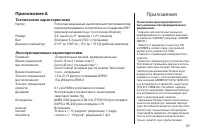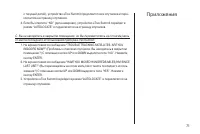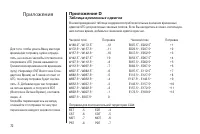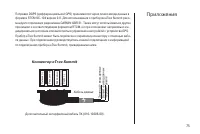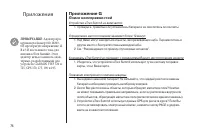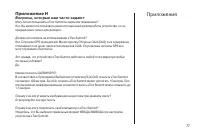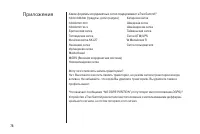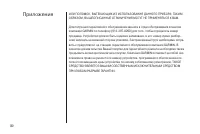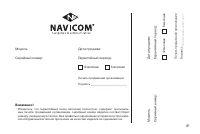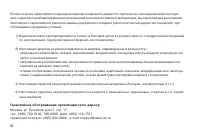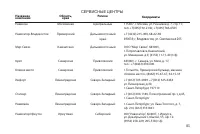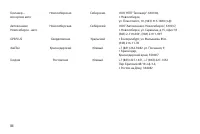Навигаторы Garmin eTrex_Summit - инструкция пользователя по применению, эксплуатации и установке на русском языке. Мы надеемся, она поможет вам решить возникшие у вас вопросы при эксплуатации техники.
Если остались вопросы, задайте их в комментариях после инструкции.
"Загружаем инструкцию", означает, что нужно подождать пока файл загрузится и можно будет его читать онлайн. Некоторые инструкции очень большие и время их появления зависит от вашей скорости интернета.
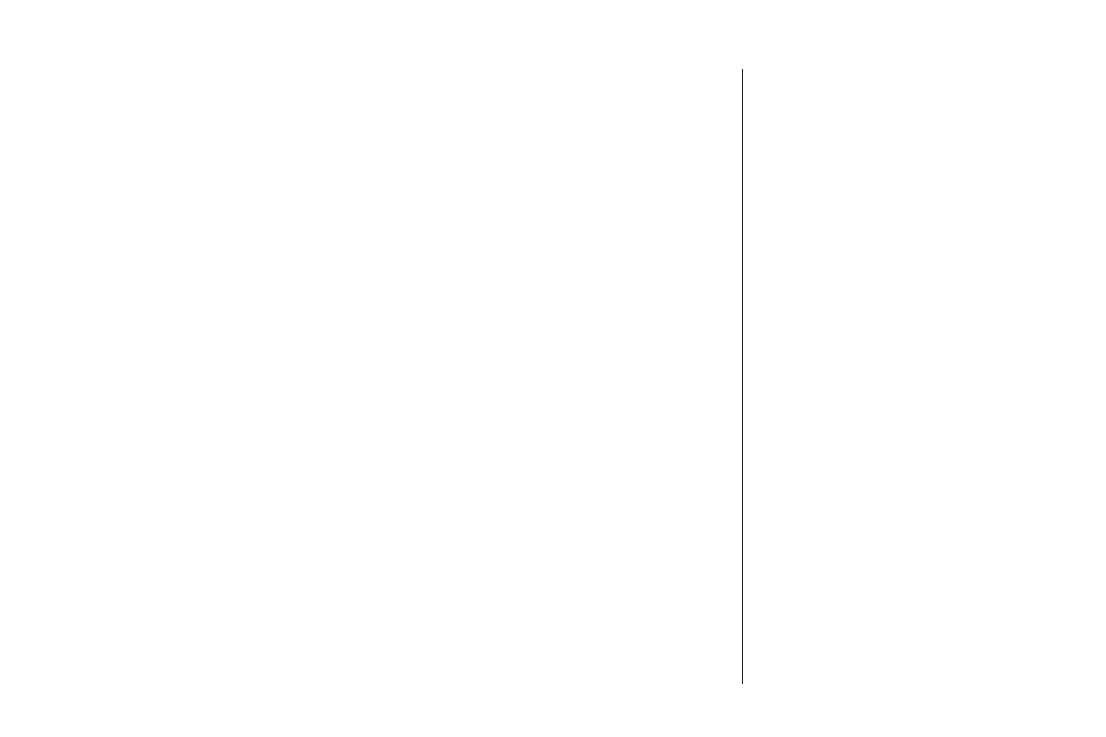
5
Введение
ВНИМАНИЕ:
Глобальная Система Местоположения (GPS) работает под управлением
Правительства США, которое одно несет ответственность за точность системы и ее
техническое содержание. Система может быть изменена, что повлияет на точность
и эффективность всего GPS оборудования. Несмотря на то, что устройство eTrex
Summit является точным электронным навигационным прибором (NAVAID), любой
прибор NAVAID может быть неправильно использован или интерпретирован, что
делает его опасным.
Если Вы не собираетесь использовать прибор eTrex Summit в течение ближайших
месяцев, удалите из него батареи. При установке батарей соблюдайте правильную
полярность. Соблюдайте инструкции по хранению и эксплуатации батарей.
Положение о соответствии FCC
Данное устройство соответствует Части 15 ограничений FCC для цифровых устройств
класса “B”. Данное оборудование может генерировать, использовать и излучать
энергию радиочастот, и в том случае, если оборудование не установлено и не эксплу-
атируется в соответствии с инструкциями, оно может оказывать негативное влияние
на радиосвязь.
Нет никаких гарантий, что в данном конкретном случае помехи не возникнут. Если дан-
ное оборудование вызывает помехи в другом оборудовании, попробуйте переместить
устройства для исключения помех.
В том случае, если не удалось решить данную проблему, проконсультируйтесь с
официальным дилером компании GARMIN или с другим квалифицированным специ-
Другие характеристики
прибора:
Путевые точки:
500 путевых точек с
названием и графическим символом
Траектории:
Автоматическая запись
траектории; в памяти может храниться
до 10 траекторий.
Маршруты:
20 маршрутов позволяют
Вам осуществлять навигацию вдоль
последовательности из 50 путевых
точек.
Путевой компьютер:
Текущая ско-
рость, средняя скорость, максималь-
ная скорость, направление движения,
высота, местоположение, время вос-
хода/захода Солнца, путевой таймер и
путевой одометр.
Компьютер подъема:
Общий подъем,
общий спуск, средний подъем, средний
спуск, максимальный подъем, макси-
мальный спуск, вертикальная скорость,
давление, тенденции в изменении дав-
ления за период 12 часов, максимальная
высота и минимальная высота.
Содержание
- 3 Содержание
- 4 Предупреждения и меры предосторожности; ВНИМАНИЕ; ПОЛЬЗОВАТЕЛЬ НЕСЕТ ОТВЕТСТВЕННОСТЬ ЗА РАЗУМНОЕ ИС-
- 5 Положение о соответствии FCC; 00 путевых точек с
- 6 Функции прибора eTrex Summit
- 7 Вы должны быть в любой момент готовы к навигации без
- 8 Кнопки прибора eTrex Summit
- 9 Описание прибора
- 10 Установка батарей
- 11 Вводный курс; ВВОДНЫЙ КУРС; Первый шаг; ENTER; и удерживайте ее в нажатом положении. На экране в течение; Когда Вы используете eTrex Summit в первый раз, устройству
- 12 Подсветка и контрастность; Выбор страницы
- 13 Калибровка электронного компаса; Во время калибровки и использования компаса устройство; Полезные замечания по использованию
- 14 Краткое описание страницы вида неба; Страница вида неба
- 15 Краткое описание страницы карты
- 16 Краткое описание страницы указателя; Страница указателя; Стрелка
- 17 Краткое описание страницы высоты; Страница высоты
- 18 Краткое описание страницы меню; Изменение часового пояса; Страница меню
- 19 Для изменения часового пояса:; Пусть веселье начнется!; Раскрытие секретов навигации GPS
- 20 Создание путевой точки; Прежде, чем Вы будете отмечать путевую точку, устройство; Для создания путевой точки:; Редактирование путевой точки
- 21 Для изменения названия путевой точки:; Движение по стрелке; “GARMIN” управляет движением
- 22 Для активизации режима GOTO:; Движение в правильном направлении
- 23 Отмена режима GOTO; Если на любом этапе Вы хотите остановить режим GOTO:; Очистка заполненного экрана карты; Для удаления траектории:
- 24 Справочный раздел; СПРАВОЧНЫЙ РАЗДЕЛ; Setup Display; Для изменения контрастности дисплея:
- 25 расширенный вид неба): При выборе функции расширенного вида
- 26 Для выбора ориентации неба по северу или по направлению движения:; Normal SkyView; (нормальный вид неба): При выборе этой опции на экране появится; Опции страницы карты; Orient Map Ahead/Northwards
- 27 Hide Waypoints; (спрятать путевые точки): При выборе опции “HIDE WAYPOINTS”; Stop Navigation; Для того, чтобы выбрать опцию страницы карты:; Опции страницы указателя; Sight ‘N Go
- 28 Создание путевой точки с помощью функции “Sight ‘N Go”:
- 29 Set Course; Использование функции настройки курса:; Reset Max Speed
- 30 Для того, чтобы выбрать опцию страницы указателя:
- 31 Trip Odometer; - как и одометр в Вашей машине, “ПУТЕВОЙ ОДОМЕТР” показывает, на; UP; или; DOWN; Опции страницы высоты; Для того, чтобы выбрать функцию “PLOT OVER TIME”:
- 32 ку ENTER. На экране появится изображение профиля.
- 33 кнопку ENTER. На экране появится изображение профиля.
- 34 прокручивает изображение вправо) выберите точку профиля.; Опция “RESET ELEVATION DATA” позволяет сбросить все поля данных.; Для сброса данных высоты:
- 35 Для прокручивания выбираемых пользователем полей данных:; Опции страницы меню; Страница создания путевой точки; Для изменения символа путевой точки:
- 36 ходящий Вам символ, нажмите кнопку ENTER, чтобы сохранить его.
- 37 С помощью кнопки UP или DOWN выделите букву или цифру, которую
- 38 Для выбора путевой точки:
- 39 Страница просмотра путевой точки; Для начала навигации GOTO:
- 40 Создание проекции путевой точки:
- 41 Маршруты и страница маршрута
- 42 Существует два способа создания маршрута:
- 43 Для того, чтобы вставить путевую точку в маршрут:
- 44 Для удаления путевой точки из списка маршрута:
- 45 Траектории; Что такое траектория?; Удаление текущей траектории:; ПРИМЕЧАНИЕ
- 46 Для сохранения текущей траектории:
- 47 Для удаления всех траекторий:
- 48 Для того, чтобы показать траекторию на карте:
- 49 Калибровка компаса и альтиметра; Для проведения ручной калибровки альтиметра:
- 51 Формат времени; Для изменения формата времени:
- 52 С помощью кнопки UP или DOWN выделите поле “TIME FORMAT” (формат вре-; Часовой пояс
- 53 Для изменения поля поправок, учитывающих переход на летнее время:; Страница дисплея; Для изменения времени отключения подсветки дисплея:
- 54 Для регулировки контрастности дисплея:; Страница единиц измерения; Формат местоположения
- 55 Для изменения формата местоположения:; Поправки карты
- 56 Для изменения поправки карты:; Единицы измерения расстояния/скорости; Для изменения единиц измерения расстояния/скорости:
- 57 Для изменения единиц измерения высоты/ вертикальной скорости:; Давление; Для изменения единиц измерения давления:; Угол
- 58 Для изменения единиц измерения угла:; Страница интерфейса
- 59 Нажмите кнопку ENTER. На экране появится страница интерфейса.
- 60 Страница курса; кнопку ENTER. На экране появится страница курса.
- 61 С помощью кнопки UP или DOWN выделите поле “HEADING” (курс) и нажмите; Направление севера
- 62 Для изменения направления севера:; Страница системы
- 63 Нормальный режим
- 64 Для выбора режима работы:; Компас; кнопку ENTER. На экране появится страница настройки.; Альтиметр
- 65 Для выбора режима индикации давления:
- 66 Язык; Устройство eTrex Summit может работать на одном из 12 языков.; Страница программного обеспечения
- 67 Приложения; Приложение А; Технические характеристики
- 68 Питание; Две батареи 1.5 В типа “АА”; Приложение B; Краткая информация о спутниках:
- 70 Приложение С; Рекомендации по приему спутниковых сигналов; А. Вы используете eTrex Summit в закрытом помещении:
- 71 режим “AUTOLOCATE” и переключится на страницу спутников.
- 72 Приложение D; Таблица временных сдвигов
- 73 Приложение Е; Принадлежности; Инструкции; Скобы для установки; Позволяет установить прибор eTrex Summit на руле велосипеда.; Кабели; Позволяет организовать обмен данными между ПК и eTrex Summit.; Другое
- 74 * Ремешок для ношения на руке; Приложение F; Схема подключения
- 75 Коннектор eTrex Summit; Кабель данных; Зеленый - ввод данных
- 76 Приложение G; Поиск неисправностей; Устройство eTrex Summit не включается:
- 77 Приложение Н; Вопросы, которые нам часто задают; Могу ли я использовать eTrex Summit в закрытом помещении?
- 78 Какие форматы координатных сеток поддерживает eTrex Summit?
- 79 Гарантия
- 81 месяцев
- 82 Гарантийное обслуживание производится по адресу:
- 83 СЕРВИСНЫЕ ЦЕНТРЫ; Название